PS制作个性的艺术字特效
导言:
在本教程里制作出一个有立体感的而漂亮的字体。步骤很简单主要运用混合模式和图层样式来创建的。将告诉大家如何给字母添加与一些花纹来结合创建一个非常棒的艺术文字效果。运用Photoshop和一些创意技术的帮助下用一个方便的过程实现很棒的艺术文字效果效果。学会怎么做出艺术文字效果。希望大家喜欢!!
最终效果图

图0
点击这里现在素材: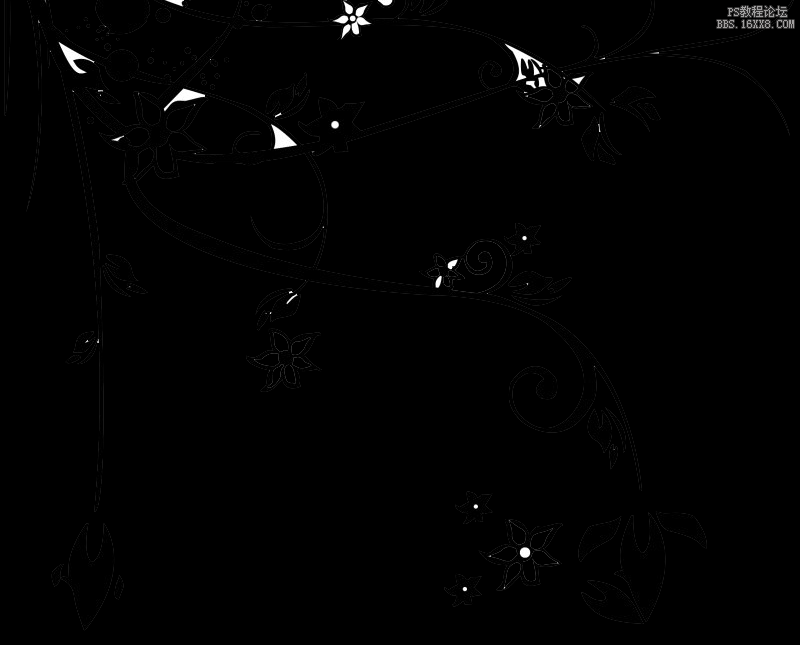 (来自互联网)
(来自互联网)
1、打开Photoshop 软件,执行菜单:“文件”/“新建”(快捷键Ctrl+N),弹出的新建对话框,名称:制作文字效果,宽度:1024像素,高度:768像素,分辨率:72像素/英寸,颜色模式:RGB颜色、8位,背景内容:白色,设置完毕后单击确定按钮,如图1所示。
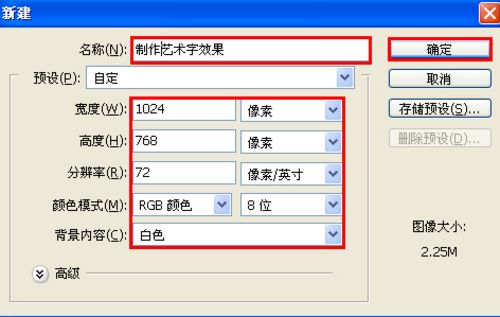
图1
2、设置前景色和背景色RGB值分别为42、7、50,4、62、79,接着执行菜单:“滤镜”/“渲染”/“云彩”,多按几下键盘Ctrl+F键,如图2所示。效果图如图3所示。
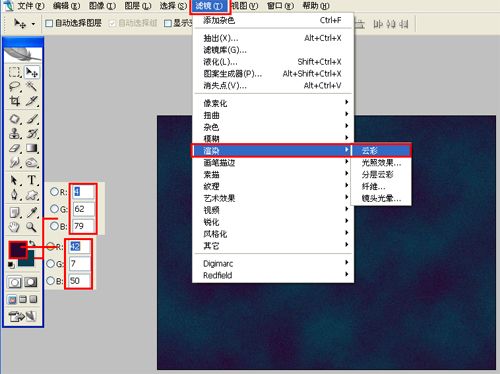
图2
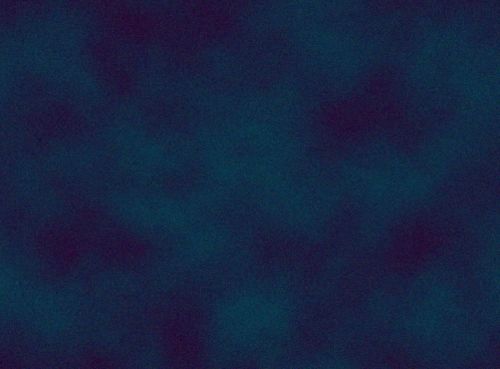
图3
3、单击工具箱中的横排文字工具 ,分别输入Franklin、Script,然后在工具选项栏上设置字体:Kunstler Script ,大小:241点,颜色:白色,设置消除锯齿的方法:浑厚,如图4所示。
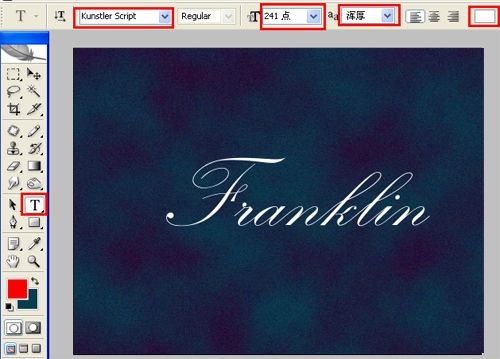
图4
4、执行菜单:“打开”导入花纹素材,适当的调整花纹素材的大小与旋转角度,将花纹放置于页面的不同位置,如图5所示。(完成素材调整后,需要把素材层进行和文字图层合并)合并(Ctrl+E)成一个图层,如图5所示。
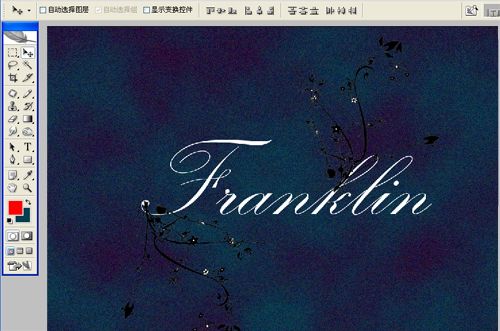
图5
5、双单击文字图层进入到图层样式,分别勾选投影、内阴影、内发光、斜面和浮雕、光泽选项。勾选投影,设置混合模式为:正片叠加,颜色为:黑色,不透明度为:75%,角度为:120度,距离为:3像素,扩展为:0%,大小为:5像素,如图6所示。
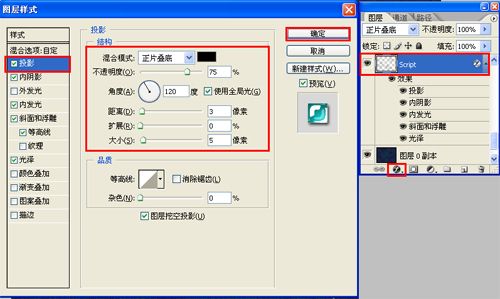
图6
6、设置内阴影混合模式:正片叠加,点击色标处,阴影颜色设置为黑色,不透明度:45%,角度:12,勾选使用全局光,距离:15像素,阻塞:0%,大小:20像素,如图7所示。
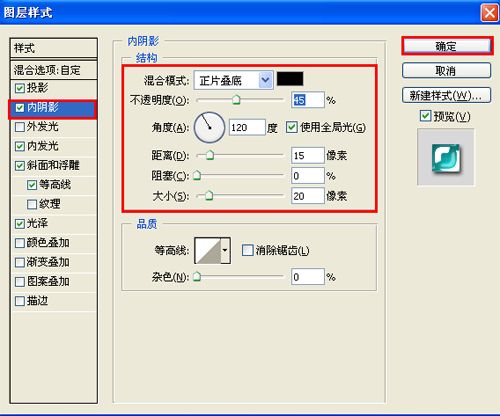
图7
上一篇:ps制作好看的青色花纹字
下一篇:ps制作的立体质感特效的艺术字
























